Comment répondre à un message précis sur Instagram
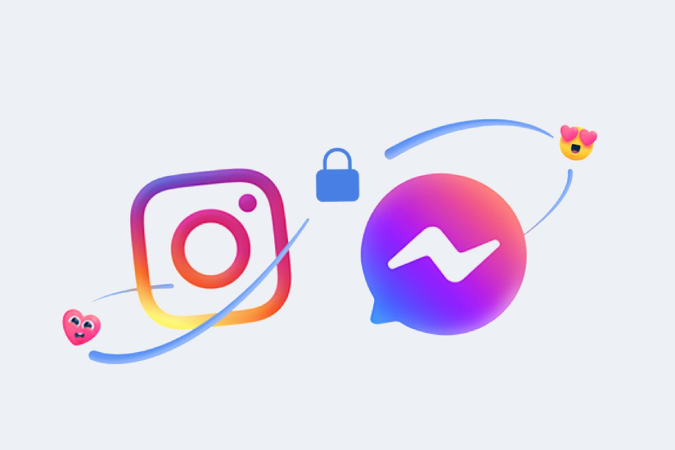
Vous pouvez répondre à un message précis sur Instagram depuis l’application mobile (Android et iPhone) et depuis la version web. Sur mobile, faites glisser le message vers la droite ou appuyez longuement et choisissez « Répondre ». Sur le web, survolez le message et cliquez sur l’icône Répondre. Mettez à jour l’application si ces options n’apparaissent pas. Important : la liaison avec Facebook n’est pas automatique.
Instagram a introduit la possibilité de répondre à un message précis lors de la mise à jour de messagerie multi‑plateforme. Avant cela, il fallait activer manuellement certaines connexions. Aujourd’hui, la plupart des versions récentes de l’application intègrent la fonctionnalité automatiquement, mais la connexion à Facebook reste volontaire et nécessite une action manuelle.
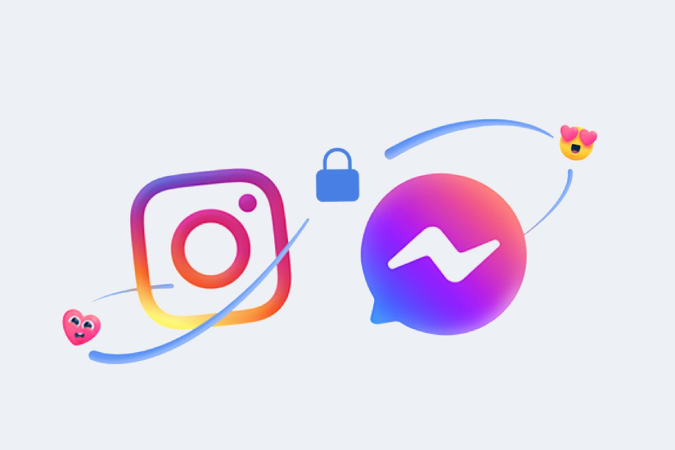
Voici comment répondre à un message précis sur Instagram sous Android, iOS et depuis le web, avec des conseils de dépannage, des alternatives et une checklist pour les utilisateurs et les gestionnaires de compte.
Comment répondre à un message précis sur Instagram sur Android et iPhone
Les deux systèmes mobiles proposent une procédure très similaire pour répondre à un message donné.
- Ouvrez l’application Instagram sur votre téléphone et touchez l’icône Messages (Messenger) en haut à droite de l’écran d’accueil pour ouvrir Instagram Direct Message. Si vous voyez l’ancien logo en papier avion au lieu du logo Messenger, mettez à jour l’application Instagram pour activer la fonctionnalité.
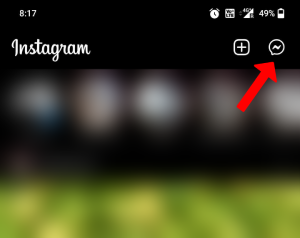
Sur la page des messages, choisissez une conversation.
Repérez le message auquel vous voulez répondre et glissez‑le vers la droite jusqu’à voir l’icône Répondre. Si vous voulez répondre à un message que vous avez envoyé, glissez vers la gauche pour faire apparaître l’option. Touchez ensuite l’icône Répondre.
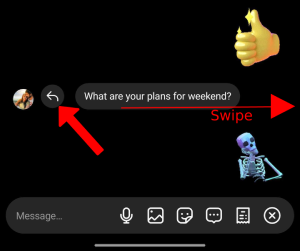
Alternative : appuyez longuement sur n’importe quel message puis choisissez l’option Répondre dans le menu contextuel.
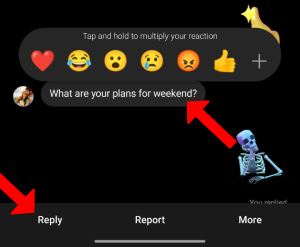
- Vous verrez que le message sélectionné apparaît lié à la zone de saisie. Tapez votre réponse, puis appuyez sur Envoyer pour l’envoyer comme réponse ciblée.
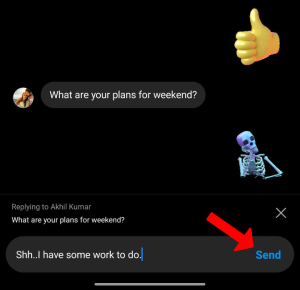
Le message d’origine apparaît en haut du message de réponse envoyé afin que tout le monde sache clairement à quel message vous répondez. À la différence d’autres applications, cliquer sur le message lié n’amène pas toujours à la position exacte du message original dans la conversation.
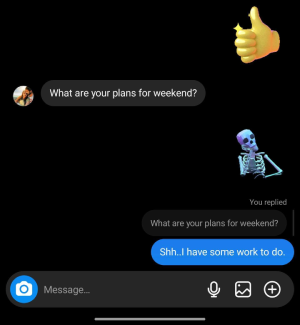
Si vous changez d’avis après avoir commencé à répondre, touchez l’icône X sur le message lié pour annuler l’association. Votre texte sera alors envoyé comme message ordinaire.
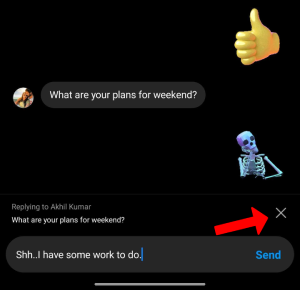
Important
- Si l’option Répondre n’apparaît pas, vérifiez que l’application Instagram est à jour et que les fonctions de messagerie sont activées dans les paramètres.
- La liaison avec Facebook n’est pas automatique : vous devez la configurer manuellement via le Centre de comptes si vous le souhaitez.
Note
- Vous pouvez répondre à presque tous les types de messages (texte, lien, image, emoji, GIF, note vocale), sauf certains autocollants qui ne sont parfois pas pris en charge.
Aussi sur TechPP
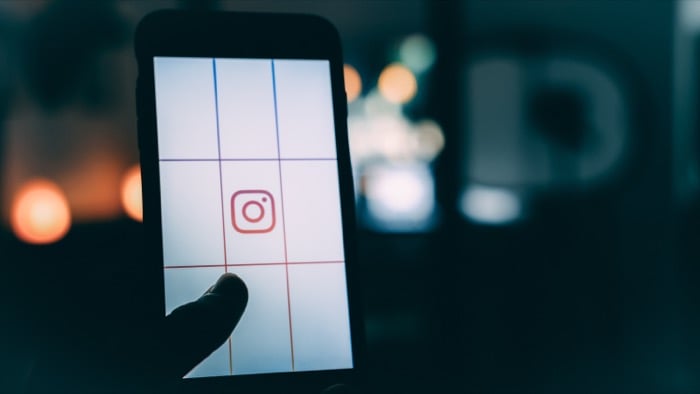 How to Add Links to Instagram Stories and Gain Traffic
How to Add Links to Instagram Stories and Gain Traffic
Comment répondre à un message précis sur Instagram depuis le web
La procédure diffère légèrement sur la version web d’Instagram.
- Ouvrez instagram.com et cliquez sur l’icône Messages dans la barre supérieure.
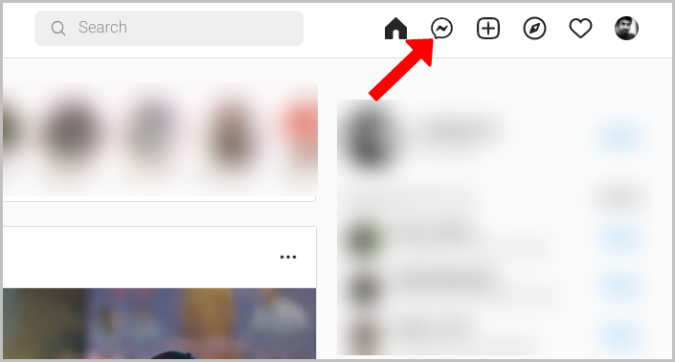
Sélectionnez la conversation.
Dans la fenêtre de chat, survolez le message souhaité.
Cliquez sur l’icône Répondre qui apparaît à côté du message.

- Le message choisi sera lié à la zone de saisie située au-dessus. Tapez votre texte puis cliquez sur Envoyer ou appuyez sur Entrée pour expédier la réponse ciblée.
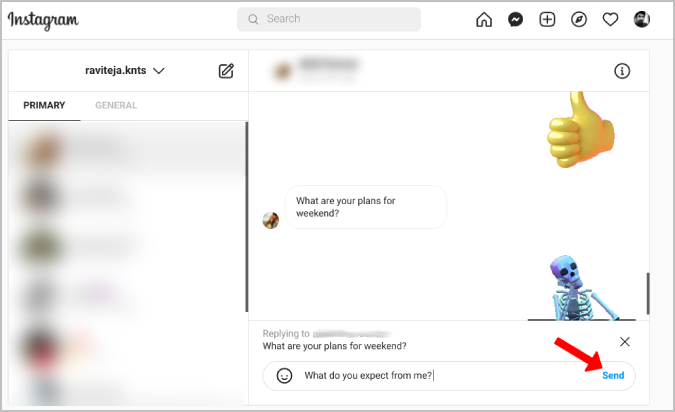
Comme sur mobile, vous pouvez cliquer sur l’icône X pour retirer l’association si vous décidez d’envoyer un message normal.
Aussi sur TechPP
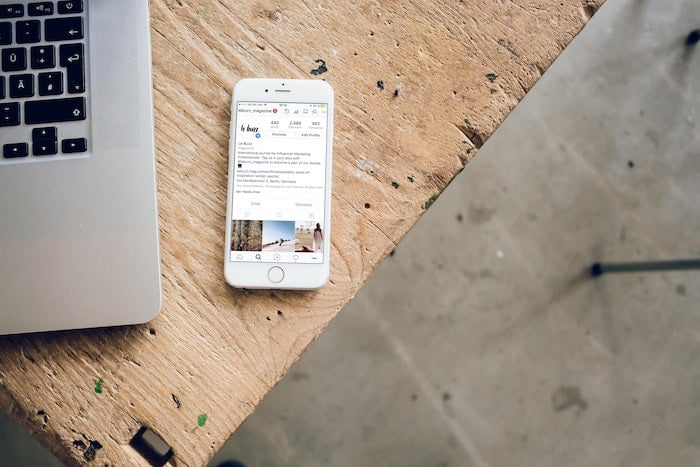 How to Check if Someone is Logged in to Your Instagram Account?
How to Check if Someone is Logged in to Your Instagram Account?
Récapitulatif des méthodes
- Mobile (Android/iPhone) : glisser vers la droite ou appui long → Répondre → écrire → Envoyer.
- Web : survoler le message → cliquer sur Répondre → écrire → Envoyer.
Quand la réponse ciblée peut échouer
- Version obsolète de l’application : certaines icônes n’apparaissent pas tant que l’application n’est pas mise à jour.
- Messages spéciaux : certains autocollants ou formats propriétaires peuvent ne pas supporter la réponse ciblée.
- Problèmes temporaires du service : latence ou erreurs côté serveur peuvent empêcher l’affichage des options.
Contournements
- Mettez l’application à jour via Google Play ou l’App Store.
- Sur mobile, redémarrez l’application ou l’appareil.
- Sur web, videz le cache du navigateur ou essayez en navigation privée.
- Si la fonction n’est pas disponible, copiez manuellement le message ou citez‑le entre guillemets dans votre réponse.
Approches alternatives
- Citer manuellement : copiez le texte du message et collez‑le en tête de votre réponse entre guillemets.
- Capture d’écran : prenez une capture et mentionnez la personne si le message contient du média.
- Threads dédiés : pour les discussions longues, créez un fil (nouvelle conversation) et référencez la partie pertinente.
Modèle mental simple
Pensez à la réponse ciblée comme à un signet temporaire. Elle attache le contenu d’origine à votre zone de saisie jusqu’à l’envoi ou l’annulation.
Checklist par rôle
Utilisateur individuel
- Vérifier la mise à jour de l’application.
- Confirmer que la conversation est correctement ouverte.
- Glisser ou appuyer longuement et sélectionner Répondre.
- Vérifier le message lié dans la zone de saisie avant d’envoyer.
Community manager / marque
- S’assurer que l’équipe connaît la procédure pour répondre aux messages ciblés.
- Mettre en place des modèles de réponses pour les FAQs fréquentes.
- Définir une politique sur la traçabilité des réponses (qui répond et comment l’archiver).
Modérateur de groupe
- Utiliser la réponse ciblée pour garder le contexte dans les fils de discussion.
- Éviter les réponses hors sujet sans rappel du message initial.
Méthodologie rapide pour intégrer la pratique en équipe
- Documenter la procédure standard dans votre guide d’équipe.
- Former chaque nouvel utilisateur au geste (glisser/maintenir/cliquer).
- Définir des réponses types pour les demandes récurrentes.
- Mesurer qualitativement l’efficacité (clarté du fil de conversation).
Diagramme de décision
tree
root 'Où répondre ?'
Mobile
Android 'Glisser droit ou appui long'
iPhone 'Glisser droit ou appui long'
Web 'Survoler puis cliquer Répondre'
Si 'Option non disponible' -> Actions
Actions 'Mettre à jour l'app / Redémarrer / Vérifier le Centre de comptes'Conseils de dépannage
- Si l’icône Messages n’apparaît pas, vérifiez votre connexion Internet et les permissions de l’application.
- Si vous ne voyez pas l’icône Répondre après avoir glissé, essayez un glissement plus franc ou l’appui long.
- En cas d’erreur persistante, désinstallez puis réinstallez l’application (sauvegardez les données si nécessaire).
- Si lier à Facebook est nécessaire pour vos flux, configurez cela volontairement via Paramètres > Centre de comptes > Configurer les comptes.
Boîte de faits
- Origine : la fonctionnalité de réponse ciblée est devenue courante depuis la mise à jour de messagerie multi‑plateforme d’Instagram.
- Types pris en charge : texte, lien, image, emoji, GIF, note vocale (les stickers peuvent être exclus).
- Plateformes : Android, iPhone, version web.
Exemple de scénarios pratiques
- Vous gérez un compte marque : utilisez la réponse ciblée pour maintenir le contexte quand plusieurs réponses se succèdent dans une conversation publique ou privée.
- Vous aidez un ami : répondez directement au message contenant la capture d’écran pour indiquer précisément à quoi renvoie votre aide.
- Conversation de groupe : la réponse ciblée évite la confusion quand plusieurs personnes envoient des messages simultanément.
FAQs
Pourquoi je ne peux pas répondre à un message précis sur Instagram?
Souvent, c’est parce que votre application est obsolète ou que les fonctions de messagerie multi‑plateforme ne sont pas activées. Mettez à jour Instagram via votre boutique d’applications ou allez dans Paramètres > Mettre à jour les messages et appuyez sur Mettre à jour. Même après activation, la liaison à Facebook reste facultative.
Puis‑je répondre à n’importe quel message sur Instagram?
Oui, après la mise à jour, vous pouvez répondre à la plupart des formats (texte, liens, images, emojis, GIF, messages vocaux). Certains autocollants peuvent ne pas être pris en charge. Vous pouvez répondre dans les messages privés et dans les discussions de groupe.
Comment répondre aux commentaires Instagram depuis l’application mobile?
Ouvrez la publication, allez dans la section des commentaires, trouvez le commentaire ciblé et touchez Répondre. L’entrée inclura automatiquement le nom d’utilisateur de la personne pour garder le contexte.
Comment répondre aux commentaires Instagram depuis un navigateur web?
Sur la version web, ouvrez la publication, faites défiler jusqu’aux commentaires, trouvez le commentaire souhaité et cliquez sur Répondre pour répondre directement.
Dois‑je connecter Instagram et Messenger pour répondre?
Non, la connexion n’est pas nécessaire pour utiliser la fonctionnalité de réponse ciblée. Si vous voulez néanmoins lier les comptes, ouvrez Paramètres > Centre de comptes > Configurer les comptes et connectez votre compte Facebook.
Résumé
La réponse ciblée sur Instagram améliore la lisibilité des conversations en liant un message d’origine à votre réponse. Sur mobile, utilisez le geste de glisser ou l’appui long ; sur le web, survolez et cliquez. Maintenez l’application à jour et suivez la checklist adaptée à votre rôle pour éviter les erreurs.
Annonce courte
Vous cherchez à mieux organiser vos conversations Instagram ? Mettez à jour l’app et utilisez la fonction Répondre pour garder le contexte. Simple, rapide et efficace pour les discussions personnelles et professionnelles.
Fin
Matériaux similaires

Installer et utiliser Podman sur Debian 11
Guide pratique : apt-pinning sur Debian

OptiScaler : activer FSR 4 dans n'importe quel jeu
Dansguardian + Squid NTLM sur Debian Etch

Corriger l'erreur d'installation Android sur SD
